اسکن اسناد اندروید با استفاده از اپلیکیشن Files by Google
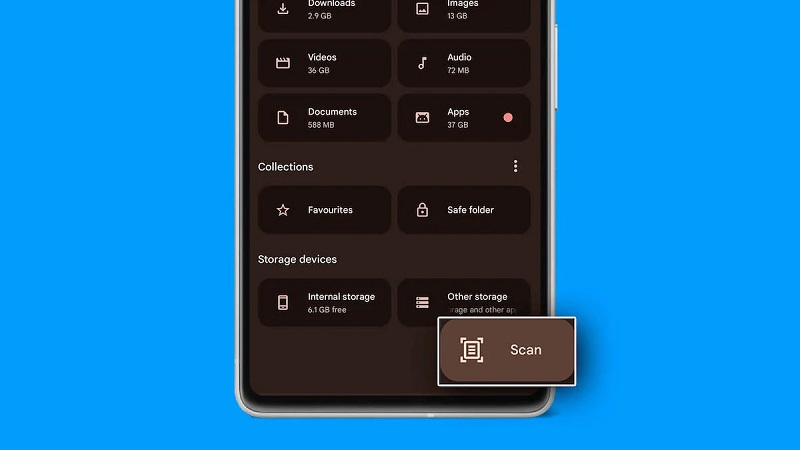
در مقاله امروز اپلیکا قصد داریم در مورد نحوه اسکن اسناد اندروید با استفاده از اپلیکیشن Files by Google صحبت کنیم. در دنیای دیجیتال امروز، اسکن و ذخیرهسازی اسناد بهصورت الکترونیکی به یک نیاز اساسی تبدیل شده است. با پیشرفت فناوری و افزایش استفاده از گوشیهای هوشمند، اپلیکیشنها به ابزارهای کاربردی برای اسکن و مدیریت اسناد تبدیل شدهاند. یکی از این اپلیکیشنها، “Files by Google” است که علاوه بر مدیریت فایلها، امکان اسکن اسناد را نیز فراهم میکند.
برای خرید آموزش های گوگل کلیک کنید.
فهرست مطالب
Toggleآشنایی با اپلیکیشن Files by Google
“Files by Google” یک اپلیکیشن رایگان و پرکاربرد برای مدیریت فایلها است که توسط گوگل توسعه داده شده است. این اپلیکیشن به کاربران کمک میکند تا فایلهای خود را مدیریت کرده، فضای ذخیرهسازی گوشی را بهینه کنند و به راحتی فایلها را به اشتراک بگذارند. یکی از ویژگیهای مفید این اپلیکیشن، قابلیت اسکن اسناد است که به کاربران امکان میدهد تا با استفاده از دوربین گوشی خود، اسناد را بهراحتی اسکن کنند و به فرمت PDF ذخیره نمایند.
نصب و راهاندازی اپلیکیشن
اپلیکیشن Files by Google را از گوگل پلی استور بر روی گوشی اندروید خود نصب کنید.
پس از نصب، اپلیکیشن را باز کنید و به صفحه اصلی آن بروید.
در صفحه اصلی اپلیکیشن، بر روی گزینه “پلاس” (+) که معمولاً در پایین صفحه قرار دارد، ضربه بزنید.
از میان گزینههای نمایش داده شده، گزینه “اسکن” (Scan) را انتخاب کنید.
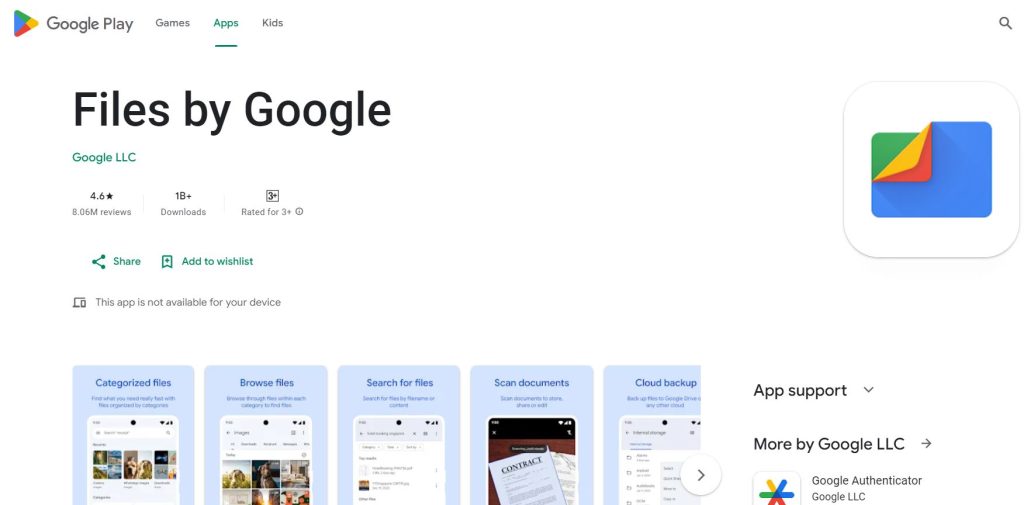
نحوه اسکن اسناد با استفاده از اپلیکیشن Files by Google
اسکن اسناد بر روی گوشی های اندروید معمولاً نیازمند اپلیکیشنهای خاصی است. با این حال، اگر از اپلیکیشن Files by Google بر روی دستگاه خود استفاده کنید، اکنون میتوانید مستقیماً درون اپلیکیشن اسناد را اسکن کنید. علاوه بر این، در صورت نیاز، می توانید اسناد اسکن شده را نیز ویرایش و بهینه سازی نمایید. Google به شما اجازه می دهد که از طریق اپلیکیشن گوگل فایلز به دو روش اسناد را اسکن کنید. شما می توانید یا یک عکس (که قبلاً از سندی که میخواهید دیجیتال کنید گرفته اید) را اسکن کنید تا یک سند اسکن شده ایجاد کنید، یا یک سند جدید را به صورت لحظه ای اسکن کنید.
- بیشتر بخوانید: 7 تا از بهترین راه ها برای رفع مشکل اسکن کردن QR کد با برنامه Google Messages
اگر از قبل عکسهایی از یک سند گرفته اید، اسکنر اسناد داخلی اپلیکیشن گوگل فایلز می تواند کار شما را آسان تر کند.
1. اپلیکیشن Google Files را روی دستگاه اندرویدی خود اجرا کنید.
2. روی گزینه ی Scan در سمت راست صفحه خود ضربه بزنید. زمانی که اعلان Allow برای دسترسی به گالری را درخواست کرد، به برنامه اجازه بدهید که به عکس هایتان دسترسی داشته باشد.
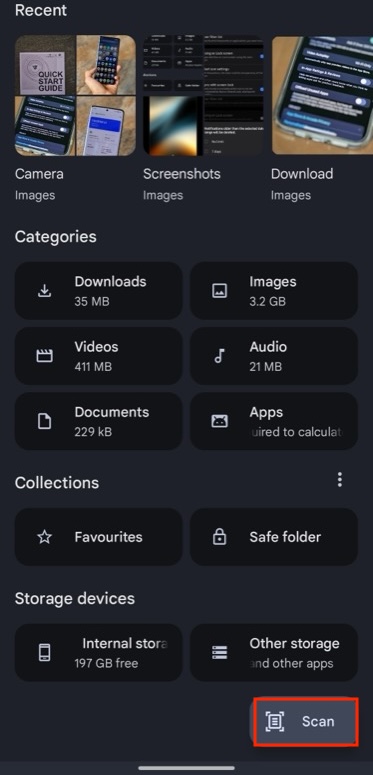
3. روی علامت عکس ها در سمت چپ شاتر ضربه بزنید.
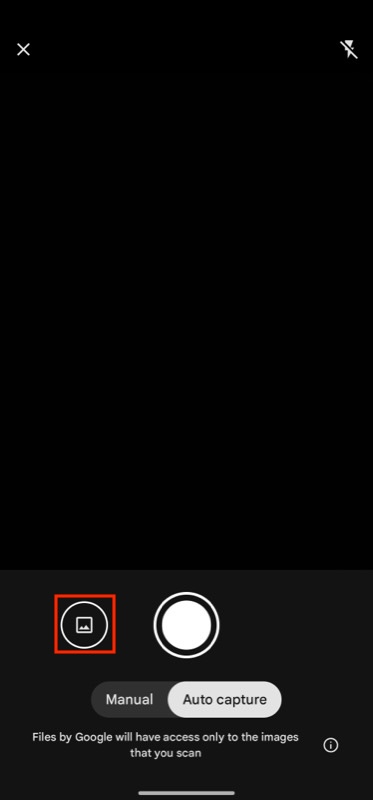
4. عکسی که می خواهید اسکن و دیجیتالی کنید را انتخاب کنید و روی گزینه Add ضربه بزنید. می توانید در صورت نیاز چند عکس را با هم انتخاب کنید.
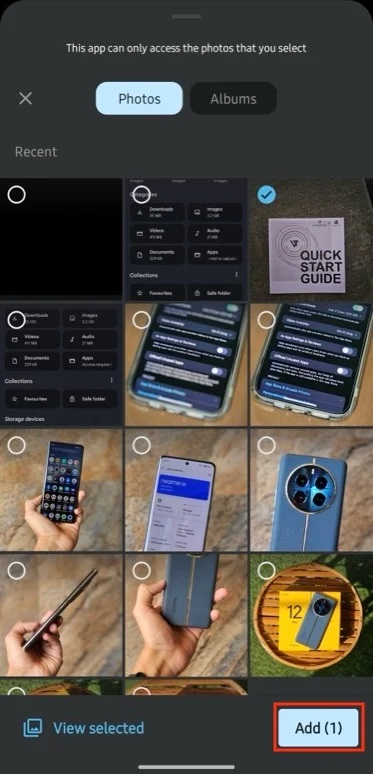
5. برنامه ی Files بصورت خودکار عکس را اسکن می کند تا یک سند اسکن شده را در صفحه ی Preview پیش نمایش کند. روی گزینه ی Plus (+) ضربه بزنید تا به صفحه ی اسناد بروید و عکس های بیشتری اضافه کنید. همچنین شما می توانید اسناد را ویرایش کنید، همانطور که در ادامه ی این مقاله متوجه می شوید.
6. برای ذخیره ی اسناد Done را انتخاب کنید.
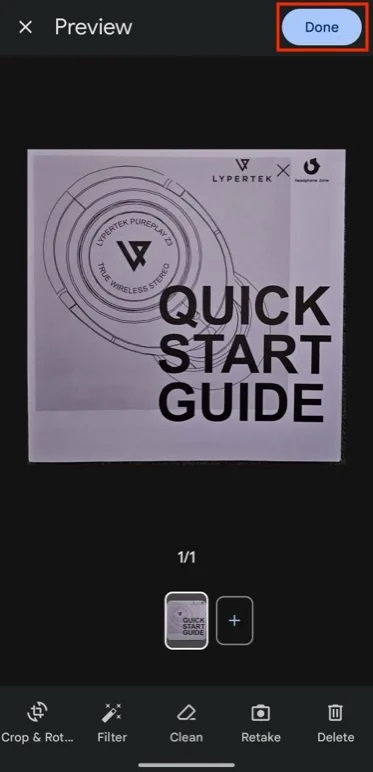
برنامه ی Google Files تمامی اسناد اسکن شده را در فرمت PDf در یک پوشه جدید با نام Scanned ذخیره می کند.
می توانید مکان این پوشه را در زیر Internal Storage سپس Files by Google مشخص کنید. روی آن ضربه بزنید تا اسناد اسکن شده خود را ببینید.
اسکن و دیجیتالی کردن یک سند در Google Files
اگر می خواهید یک سند را اسکن و دیجیتالی کنید از یک نسخه فیزیکی سند ، اپلیکیشن فایلها دو حالت اسکن گذاری Auto و Manual را برای انجام این کار ارائه میدهد. نحوه اسکن سند در این دو حالت:
1. اپلیکیشن Google Files را باز کنید.
2. بر روی دکمه Scan کلیک کنید. اگر از شما درخواست دسترسی به دوربین شما شد، به اپلیکیشن Google Files دسترسی به دوربین دستگاه شما را بدهید.
3. اگر میخواهید اسناد را به طور خودکار ضبط کنید، گزینه Auto را انتخاب کنید. سپس، دوربین گوشی خود را روی سندی که میخواهید اسکن کنید بگیرید و Google Files به طور خودکار آن را اسکن خواهد کرد. بر روی دکمه Done کلیک کنید تا اسکن ذخیره شود.
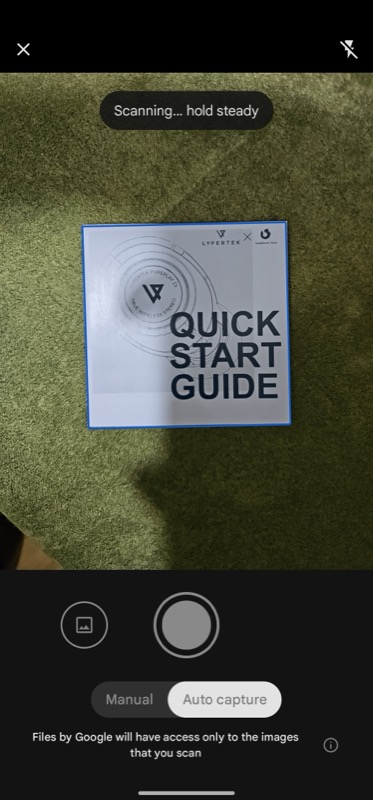
در صورتی که اسکن Auto به شکلی که می خواهید انجام نشود، به جای آن، حالت Manual را انتخاب کنید برای این کار دوربین را به سند بگیرید و بر روی دکمه Capture کلیک کنید تا اسکن انجام شود. بر روی دکمه Done کلیک کنید تا ذخیره شود. روی OK بزنید تا ذخیره شود.
به پوشه اسکن شده در اپلیکیشن بروید تا به اسناد اسکن شده دسترسی پیدا کنید.
ویرایش اسناد اسکن شده در برنامه ی Google Files
برنامه ی Google Files به شما این امکان را می دهد که سند اسکن شده را در همان لحظه پس از اسکن شدن ویرایش کنید. این زمانی مفید است که میخواهید اسناد را قبل از به اشتراک گذاری با دیگران یا ذخیره آفلاین، بهینه سازی کنید.
همچنین گوگل چهار ابزار برای ویرایش در اختیار شما قرار داده است که : Crop ،Rotate ،Filter و Clean این چهار ابزار هستند.
1. Crop: به طور پیش فرض، این اپلیکیشن از گزینه برش خودکار استفاده می کند و به طور خودکار اسناد را در حالت مناسبی برش می دهد. با این حال، اگر احساس کنید که قسمتی از اطلاعات مهم در سند بریده شده است، میتوانید بر روی گزینه Crop و Rotate در صفحه پیش نمایش (پس از اسکن سند) کلیک کنید و به صورت دستی آن را برش دهید.

2. Rotate: همانطور که از نامش پیداست، این ابزار به شما امکان چرخاندن اسناد را می دهد. وقتی اسکنر اسناد را در جهت اشتباهی اسکن می کند، این ابزار میتواند مفید باشد. شما می توانید گزینه چرخاندن را زیر ابزار برش و چرخاندن پیدا کنید.
3. Filter: اگر می خواهید ظاهر اسناد اسکن شده خود را بهتر کنید، شاید به خاطر غیر قابل خواندن بودن متن، ابزار فیلتر با گزینه های مفیدی که دارد به شما کمک کند. به عنوان مثال، گزینه Auto، یکی از این گزینه هاست که به طور خودکار روشنایی و کنتراست را افزایش میدهد تا دید پیشرفته سند را بهتر کند. به طرز مشابه، گزینه رنگ هم وجود دارد که رنگها را تقویت میکند، و همچنین گزینه ی Grayscale که اسناد رنگی را به سیاه و سفید تبدیل می کند.
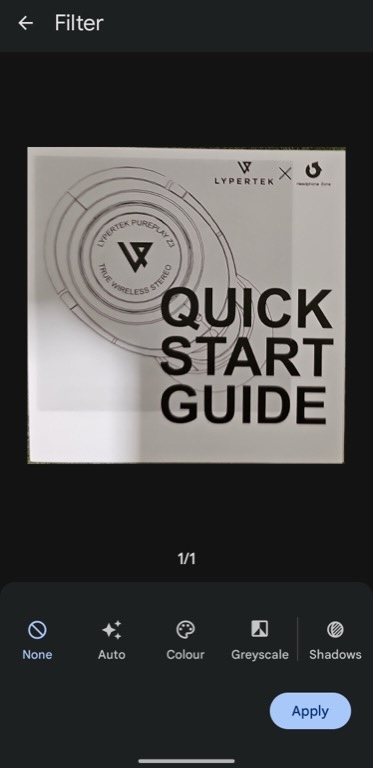
4. Clean: این یکی از مفید ترین گزینه های ویرایش در اپلیکیشن Files است که میتوانید از آن برای پاک کردن لکه ها، اثر انگشت و غیره از اسناد اسکن شده خود استفاده کنید. شما پنج اندازه مختلف قلمو بر اساس نیاز خود دارید.

ویژگیهای کلیدی اپلیکیشن Files by Google برای اسکن اسناد
دقت بالا: قابلیت تشخیص و تصحیح خودکار اسناد برای ایجاد تصاویری واضح و خوانا.
امکان ویرایش: ابزارهای ویرایش برای برش، تنظیم رنگ و بهبود کیفیت تصویر.
ذخیرهسازی و به اشتراکگذاری: امکان ذخیره اسناد به فرمت PDF و اشتراکگذاری آسان از طریق ایمیل یا پلتفرمهای اجتماعی.
رایگان و بدون تبلیغات: اپلیکیشن بهطور رایگان در دسترس است و از تبلیغات مزاحم بهرهمند نیست.
جمع بندی
اپلیکیشن “Files by Google” به کاربران گوشیهای اندروید این امکان را میدهد که با سهولت و دقت بالا، اسناد خود را بهصورت الکترونیکی اسکن کرده و مدیریت کنند. این ابزار به ویژه برای افرادی که نیاز به اسکن اسناد بهطور منظم دارند و به دنبال راهی ساده و کارآمد هستند، بسیار مفید است. با استفاده از این اپلیکیشن، کاربران میتوانند به راحتی اسناد خود را ذخیره کرده و به اشتراک بگذارند و از مزایای مدیریت فایلهای دیجیتال بهرهمند شوند.
با اضافه کردن یک اسکنر اسناد داخلی در اپلیکیشن فایلز، گوگل نیاز به یک اپلیکیشن اسکنر اسناد اختصاصی برای افرادی که از پروندهها بر روی دستگاه های اندرویدی خود استفاده می کنند، رفع کرده است. حتی بهتر این است که اپلیکیشن فایلز گوگل بصورت پیش فرض بر روی بسیاری از گوشیهای اندرویدی نصب شده است، بنابراین میتوانید شروع به استفاده از آن کنید اگر از قبل از آن استفاده نمی کردید همچنین بوسیله ی تغییرات اخیراپلیکیشن فایلز بهتر از گذشته شده است.
البته، هنوز هم برخی مزایای استفاده از یک اسکنر اسناد اختصاصی وجود دارد، اما اگر نیازی به اسکن مداوم اسناد ندارید، اسکنر داخلی فایلز باید نیازهای شما را برآورده کند. این اسکنر به صورت نسبتاً سریع و دقیق اسناد را اسکن می کند، و اضافه شدن چند ابزار ویرایش مفید به این اپلیکیشن به معنای این است که شما نیازی به جابجایی بین فایلها و یک اپلیکیشن ویرایش عکس برای تنظیم پایه ای اسناد اسکن شده خود ندارید.
Warning: Undefined variable $post_id in /home/aplica/public_html/wp-content/themes/studiare/inc/templates/blog/related-carousel.php on line 5







دیدگاهتان را بنویسید
برای نوشتن دیدگاه باید وارد بشوید.